< この記事をシェア >
Windows10のアプリモードのUIをブラックに変更する方法です。
標準機能でブラックテーマを設定することができますぜ。
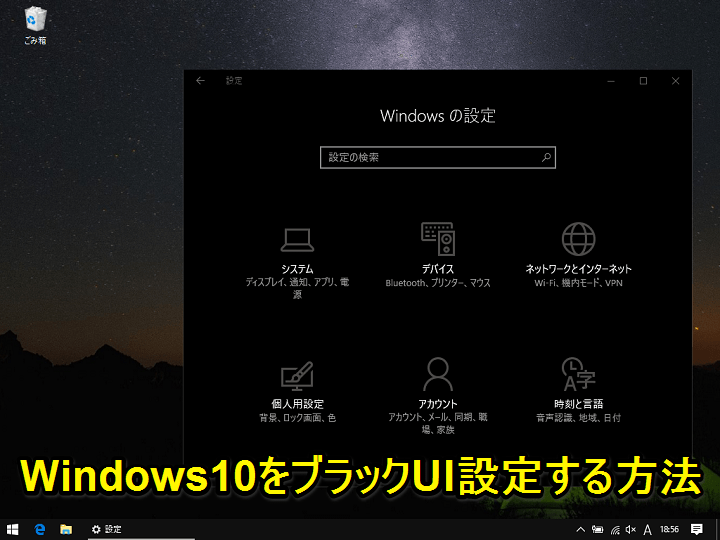
Windows 10 Anniversary Update後にアプリのブラックUIが標準機能として搭載されています。
この設定をONにすると、例えば「設定」画面などの背景が黒になり、文字が白で表示されます。
ブラックテーマだとWindowsっぽくない感じもしますが、けっこうクールな感じに仕上がります。
Surfaceとかカッコいいかも。
ちなみにこのアプリのブラックUIはAnniversary Update後じゃないと設定自体がないのでアップデートを待つ or 手動でインストールしてからお試しあれ。
【Windows10】アプリをブラックテーマUIに変更する方法
けっこう引き締まってスタイリッシュ。Windowsっぽさは消えるかも
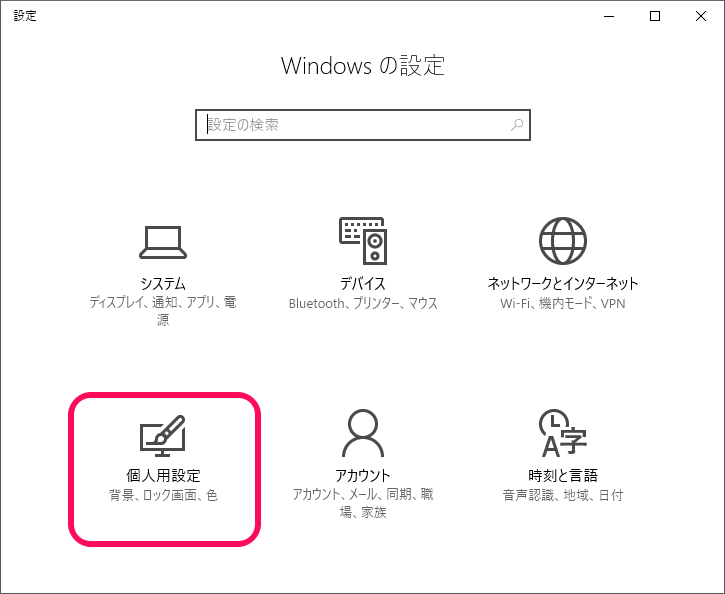
「設定」を開きます。
設定の中にある「個人用設定」をクリックします。
※個人用設定は元はパーソナル設定だったものです。

個人用設定が開きます。
左のメニューで「色」をクリックします。
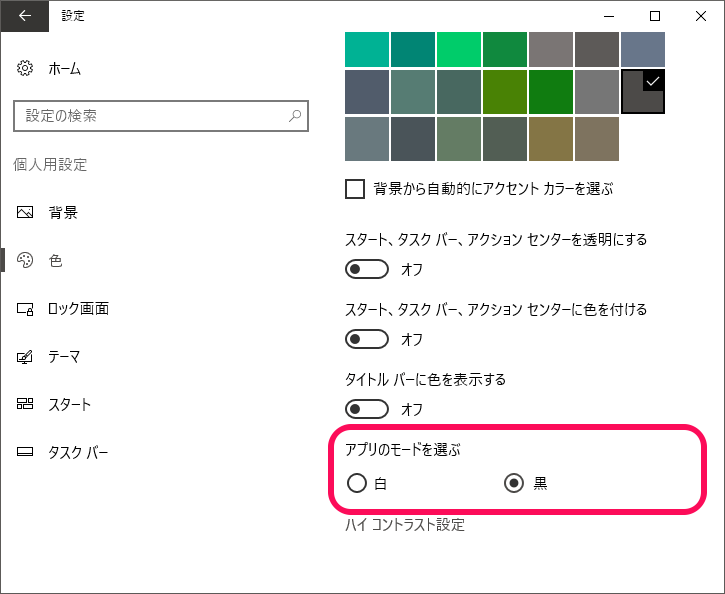
右側にプレビュー画面が開いたら、画面を下までスクロールします。
下の方にある「アプリのモードを選ぶ」を白⇒黒に変更します。
アプリの背景が黒に変更される
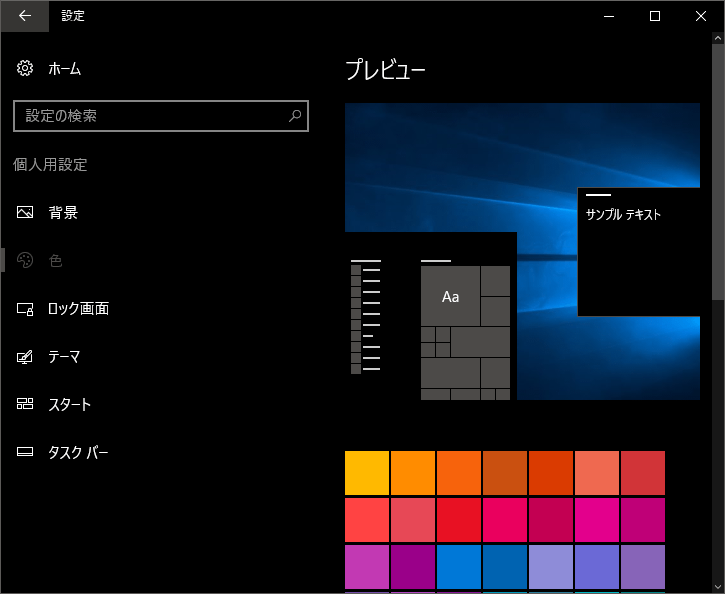
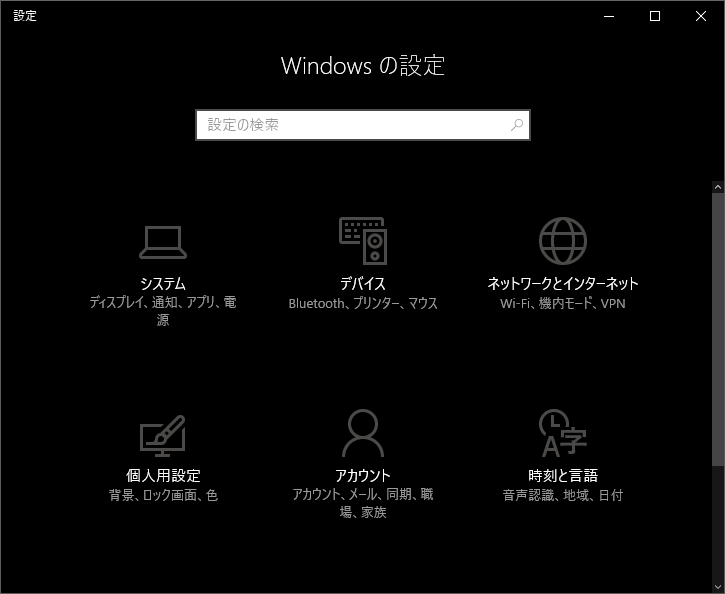
これだけでアプリの背景が黒になり、フォントが白で表示されるようになります。
Windowsっぽくないけっこう引き締まった感じになりますぜ。
アクセントカラーも黒っぽい色にしておけば、Windows10の全体がブラックテーマっぽくなる
メモ帳などのアプリが黒くなるわけじゃないのでご安心を
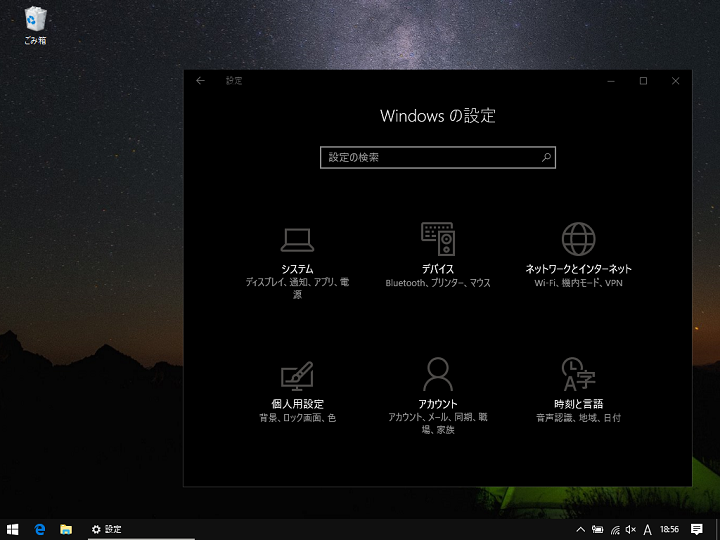
今回のアプリのUIを黒にして、Windowsのアクセントカラーも黒っぽい色にしておけば、Windows10全体がブラックテーマっぽい黒中心のスタイルになります。
これまでのWindowsだとサードパーティーのアプリなどが必要でしたが、標準機能だけでサクッと黒くできちゃいますぜ。
ブラックなWindows10を作りたいという人は↑のやり方でいろいろと黒にしてみてくださいな。
Anniversary Update後にどうぞ。
< この記事をシェア >
\\どうかフォローをお願いします…//
この【Windows10】標準機能だけでアプリの背景や全体をブラックテーマUIにする方法の最終更新日は2016年8月3日です。
記事の内容に変化やご指摘がありましたら問い合わせフォームまたはusedoorのTwitterまたはusedoorのFacebookページよりご連絡ください。



























